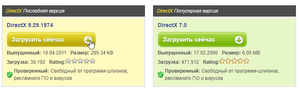Есть категория людей, для которых критична невозможность использовать устаревшие версии приложение. К примеру, вы любите играть в старые игры, а они просят DirectX 9 или ещё ниже. А на сайте Microsoft установщика просто нет.
Где скачать старую версию программы
Скачать старые версии любых приложений сейчас не проблема. Есть сотни сайтов, на которых можно найти DirectX, Flash Player и старые установщики Word и любых других приложений.
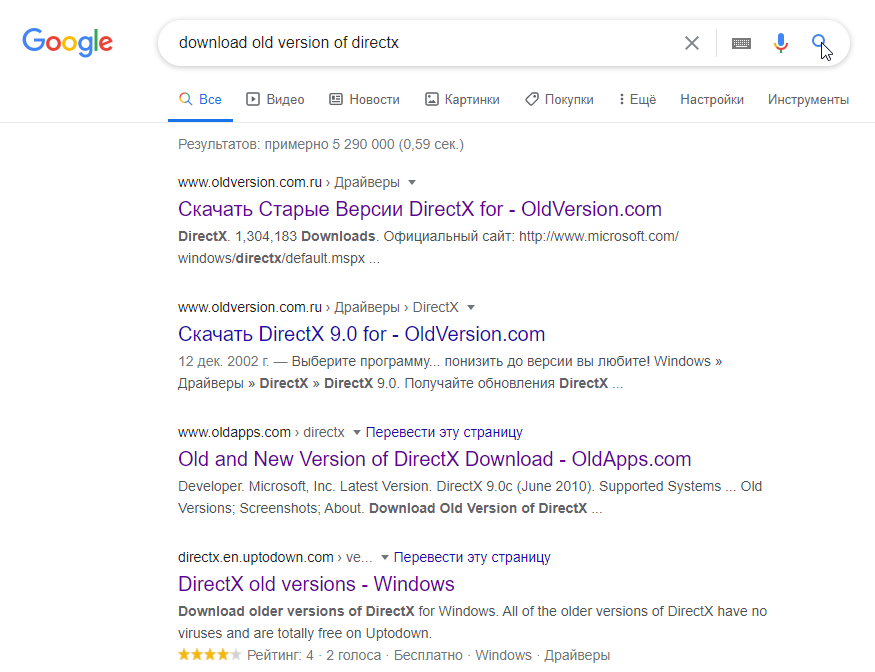
Основная проблема заключается в том, что речь идёт о системных приложениях. Обычно их стоит скачивать только на официальных сайтах, а сторонние ресурсы могут подсунуть вирус.
Я не буду рекомендовать какой-то конкретный ресурс для скачивания приложений. Выбирайте любой из поиска. Но я расскажу как не скачать вирус вместо реального приложения.
Проверить на вирусы
Проверьте скачанный файл на Virus Total. Это популярный ресурс, который проверяет файлы на десятках популярных антивирусных движках. Следовательно можно с большой долей вероятности убедиться в отсутствии вирусов после такой проверки. Вот её пример.
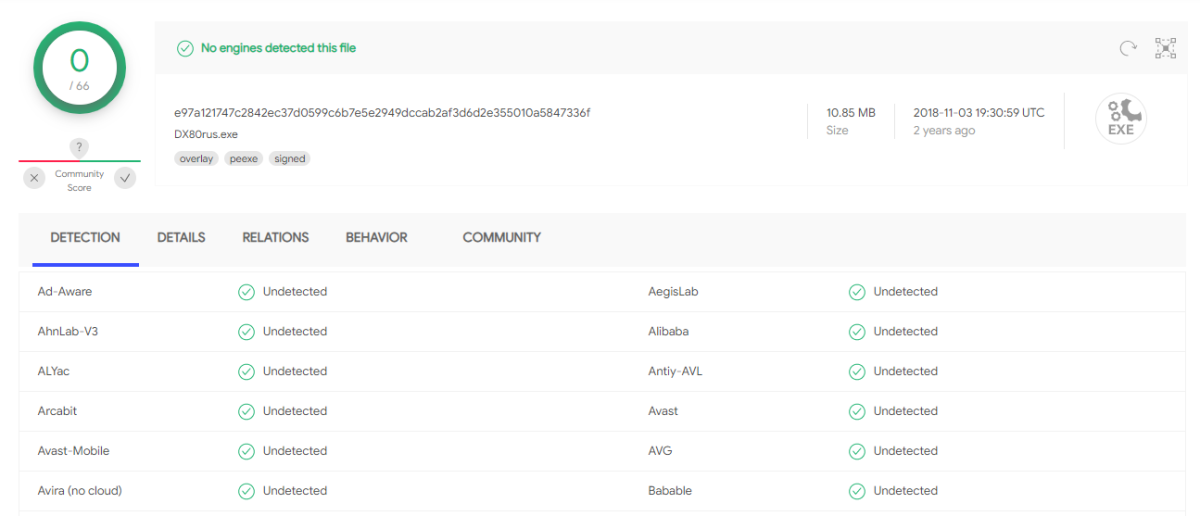
Проверить цифровую подпись файла
У любого исполняемого файла должна быть цифровая подпись. Она есть не всегда, но если разработчик уважает безопасность своих пользователей, она будет.
Чтобы проверить наличие подписи нужно открыть Свойства файла.
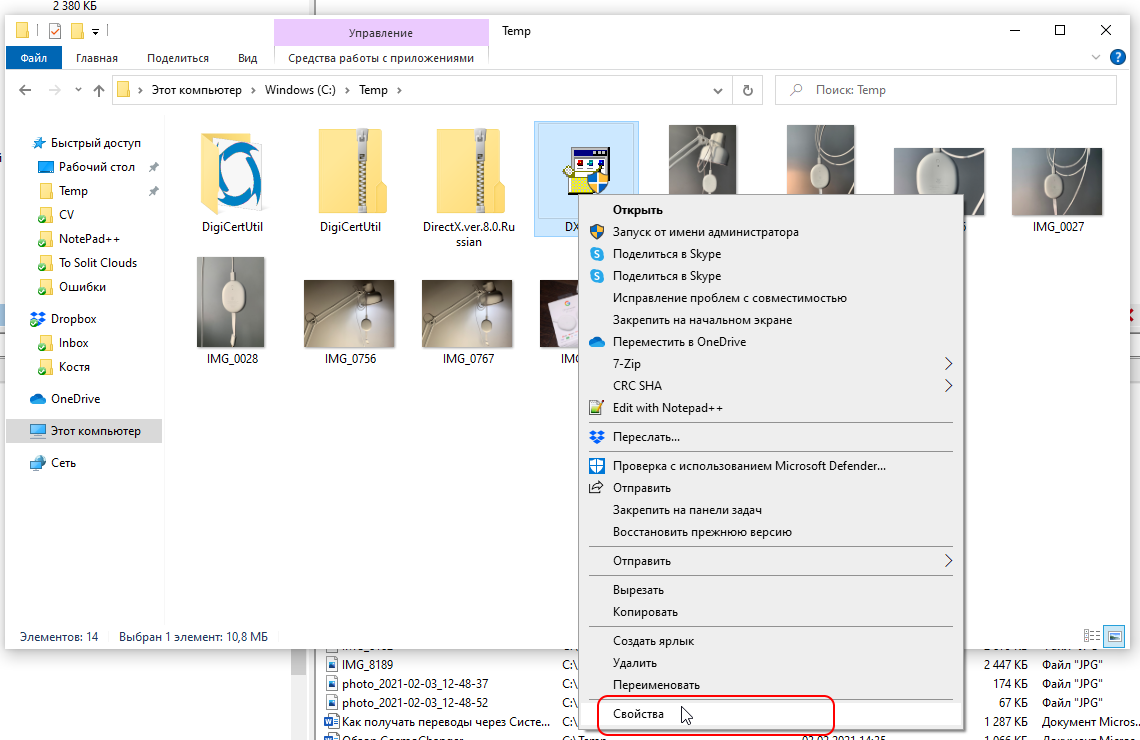
В открывшемся окне перейти на вкладку Цифровые подписи и нажать кнопку Сведения.
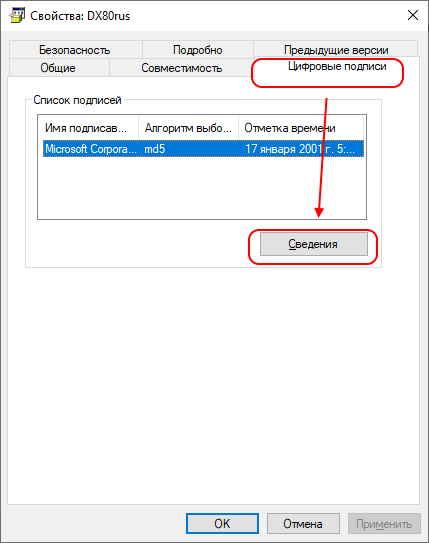
В новом окне нажмите Просмотр сертификата. И вот теперь можно посмотреть всю информацию о сертификате, с помощью которого подписан файл.

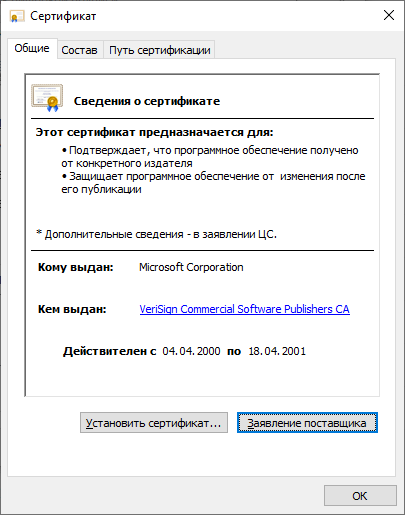
Затем возникает резонный вопрос. Что мешает подделать сертификат и как убедиться, что файл действительно был подписан разработчиком? В нашем случае Microsoft.
Для проверки валидности подписи существует два способа. Если у вас Windows 7 или 10 и есть желание скачать примерно 2,5 Гб, то нужно установить Windows SDK. Для семёрки отсюда, а для десятки отсюда. После установки запустите командную строку и выполните команду SignTool verify / pa program.exe . Где вместо program.exe указать нужный вам файл.
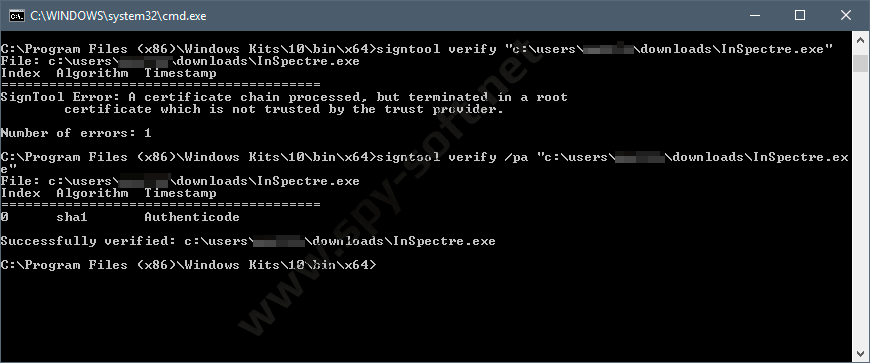
Второй вариант скачать DigiCert Certificate Utility, которая весит 1,40 Мб и не требует установки. Запустите утилиту и выберите пункт Check Signature, а затем выберите нужный файл.

В итоге откроется информация о сертификате и данные о валидности подписи.

Конечно, описанный метод не является 100% панацеей от заражения системы. Было много случаев, когда компьютер разработчика был заражён, а следовательно и подписываемый им файл тоже заражался. Поэтому доверять не стоит никому. Просто не забывайте о базовых правилах безопасности работы за компьютером.